使用git来clone远程库的时候经常会被国内访问github的速度恶心到。而开启了VPN后我们可以很迅速的访问github,然而在默认设置下git并不能使用代理访问github,这时候就需要对git进行一些代理配置。
- http代理设置
网上查找的资料通常会甩给你这样两行指令,通常情况下输入这两行指令也能成功设置代理,但我们可以对其进行更进一步的了解。
git config --global http.proxy http://127.0.0.1:1080
git config --global https.proxy https://127.0.0.1:1080
git config不必多说,表示对git进行配置。
–global 表示的是对全局进行配置。什么意思呢?意思就是本次指令修改的配置今后会一直保持生效,直到你再次修改此类配置。
可以在用户目录.gitconfig文件,里面记录的就是你git的设置。
当你输入git config --global http.proxy http://127.0.0.1:1080的时候,文件里就会出现
[http]
proxy = http://127.0.0.1:1080
意味着对.gitconfig 进行了修改,这次修改将一直保存在你的电脑里直到下一次修改。
由此可以说明,不必在git bash里输入这两条指令,我们也能通过修改.gitconfig来达到修改全局设置的目的,我们可以在.gitconfig中添加或修改为以下内容:
[http]
proxy = http://127.0.0.1:1080
[https]
proxy = https://127.0.0.1:1080
这样也能修改全局设置。
注意:以上两点都是对https协议进行代理设置,也就是仅对git clone https://www.github.com/xxxx/xxxx.git这种命令有效。对于SSH协议,也就是git clone [email protected]:xxxxxx/xxxxxx.git这种,依旧是无效的。
- 常见问题
实际上,在我修改为如上配置的时候,我进行clone时遇到了如下错误:
fatal: unable to access 'https://github.com/xxxx/xxxxxx.git/': Failed to connect to 127.0.0.1 port 1080: Connection refused
这种情况通常是由于端口设置的问题。在大多数情况下,代理默认的端口为1080,但是在我使用的这台电脑上,代理默认的端口为7890,因此我将上述指令的1080替换为7890,就可以成功使用代理了。
那么如何查看自己代理的端口呢?
以下列简答出一系列步骤,详细的请自行百度~
打开IE ->internet选项->连接->局域网设置->代理服务器部分
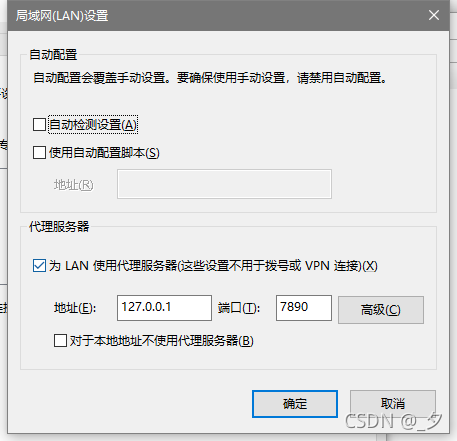
看到那个端口了吗,把它替换掉1080即可
- 取消代理
当你哪天不想用代理了,可以输入以下两条指令取消http代理
git config --global --unset http.proxy
git config --global --unset https.proxy
当然,直接将配置文件的相关内容删除也是一样的。
- 设置ssh代理
更多时候我们是使用ssh与远程库进行交互,怎么设置ssh代理我之后再补充吧。